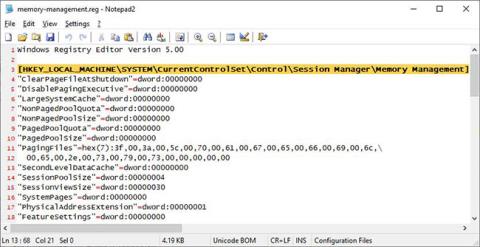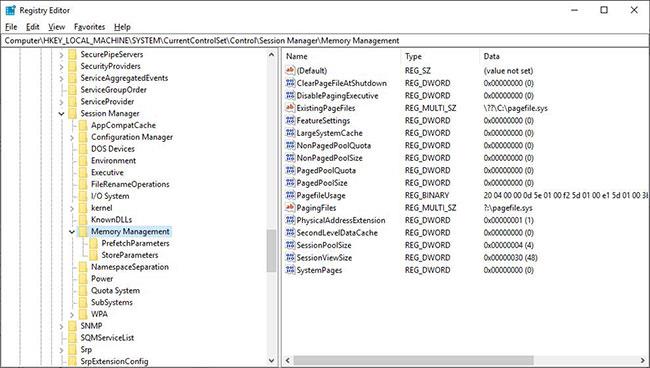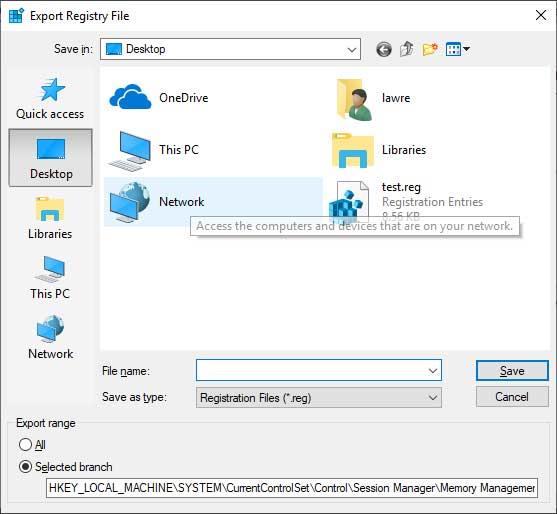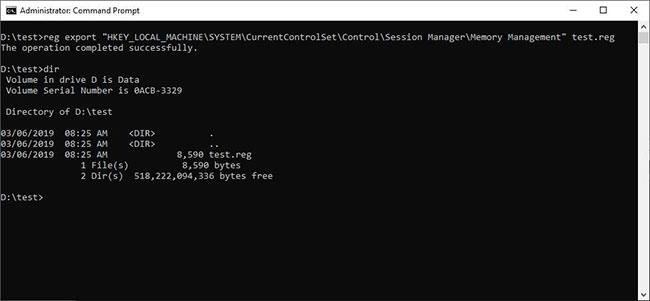Windowsin rekisteri on keskitetty hierarkkinen tietokanta, jota Windows käyttää järjestelmäasetusten, laitteistokokoonpanojen ja käyttäjäasetusten tallentamiseen. Windowsin rekisteriä voi tutkia Windows Registry Editor -nimisellä ohjelmalla, mutta väärän avaimen muuttaminen voi aiheuttaa sen, että tietokone ei käynnisty kunnolla, joten sitä tulee käyttää vain tarvittaessa.
Kun teet muutoksia rekisteriin, sinun tulee ensin luoda vienti kohteista, joita aiot muokata. Tämän avulla voit tallentaa tietoja rekisteritiedostoon tai .reg-tiedostoon, jotta voit tuoda alkuperäiset asetukset uudelleen rekisteriin, jos jokin menee pieleen.
Alla on esimerkki rekisteritiedostosta, jossa jokainen asetus on tallennettu tekstinä tiedostoon.
Jokainen rekisteriasetus tallennetaan tekstinä tiedostoon
Jos sinun on tuotava tiedot takaisin rekisteriin ja korvattava olemassa olevat asetukset, voit yksinkertaisesti kaksoisnapsauttaa rekisteritiedostoa ja sallia muutosten yhdistämisen, kun Windows pyytää sinua.
Alla Quantrimang.com tarjoaa kaksi tapaa, joilla voit viedä tietoja Windowsin rekisteristä.
Tapa 1: Vie rekisteriavain Windowsin rekisterieditorilla
Useimmille ihmisille helpoin tapa viedä rekisteriavaimet on käyttää Windowsin rekisterieditoria. Windowsin rekisterieditori, joka tunnetaan myös nimellä regedit.exe, on graafinen työkalu, jonka avulla voit muokata Windowsin rekisteriä.
Avaa rekisterieditori kirjoittamalla regedit Käynnistä-valikon hakukenttään alla kuvatulla tavalla ja valitsemalla sitten Rekisterieditori.
Kun Rekisterieditori avautuu, siirry avaimeen, jonka haluat viedä. Tässä esimerkissä artikkeli vie avaimen HKEY_LOCAL_MACHINE\SYSTEM\CurrentControlSet\Control\Session Manager\Memory Management .
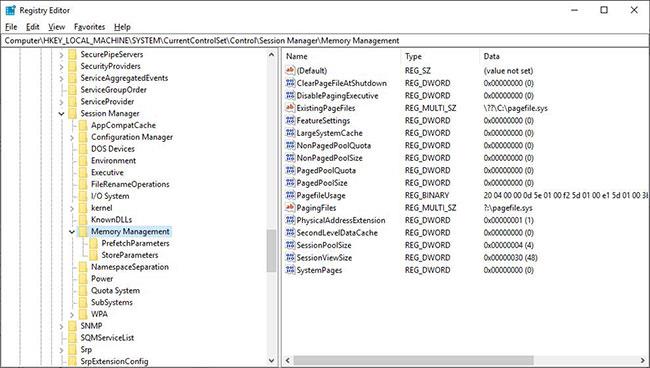
Siirry avaimeen, jonka haluat viedä
Kun olet avaimessa, jonka haluat viedä, napsauta avaimen nimeä hiiren kakkospainikkeella ja valitse Vie alla olevan kuvan mukaisesti.
Napsauta avaimen nimeä hiiren kakkospainikkeella ja valitse Vie
Nyt Windows pyytää sinua antamaan sijainnin ja tiedostonimen, johon haluat tallentaa rekisteritiedot. Valitse sijainti, anna tiedostonimi ja paina Tallenna-painiketta.
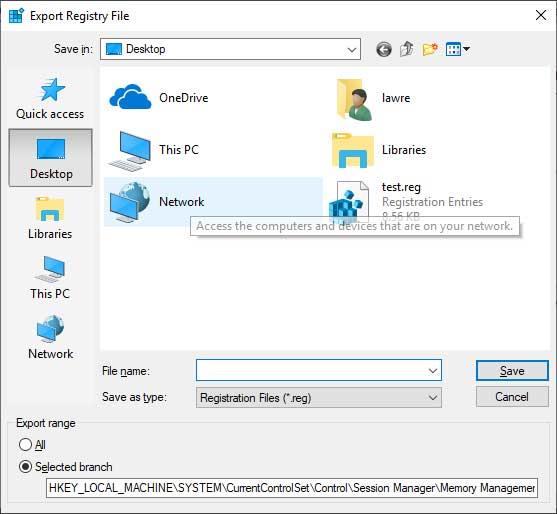
Valitse sijainti ja tiedostonimi, jonka haluat tallentaa
Kun olet tallentanut rekisteritiedoston, näet tiedoston, joka päättyy .reg-tunnisteella, paikassa, johon sen tallensit.
Tätä tiedostoa voidaan käyttää tulevaisuudessa vietyjen asetusten palauttamiseen tarvittaessa.
Tapa 2: Vie rekisteriavain Reg-komennolla
Windows sisältää reg.exe-ohjelman, jonka avulla voidaan käsitellä Windowsin rekisteriä komentoriviltä. Jotta voit käyttää tätä työkalua, sinun on avattava komentokehote järjestelmänvalvojan oikeuksilla .
Kun komentokehote järjestelmänvalvojan oikeuksilla on auki, voit viedä rekisteriavaimen reg.exe-komennolla käyttämällä seuraavaa syntaksia:
reg export [key] [file_name]
Jos esimerkiksi haluat viedä "HKEY_LOCAL_MACHINE\SYSTEM\CurrentControlSet\Control\Session Manager\Memory Management" test.reg-tiedostoon, käytä seuraavaa komentoa:
reg export "HKEY_LOCAL_MACHINE\SYSTEM\CurrentControlSet\Control\Session Manager\Memory Management" test.reg
Huomaa, että kun tuot rekisteriavainta vientiä varten, kirjoita se esimerkiksi lainausmerkkeihin, koska avaimen nimessä on välilyönti.
Näet esimerkin tämän komennon käytöstä alla olevassa kuvassa.
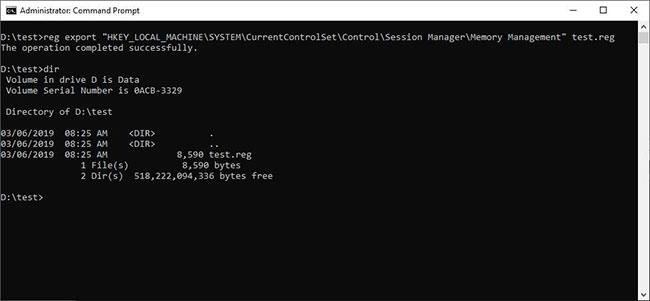
Vie rekisteriavain Reg-komennolla
Kun komento suoritetaan, luodaan tiedosto, esimerkkitapauksessa test.reg, joka sisältää viedyn rekisteriavaimen.